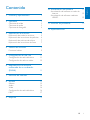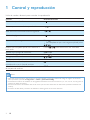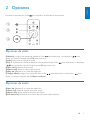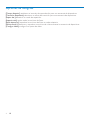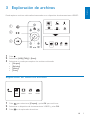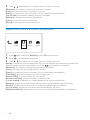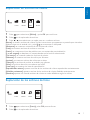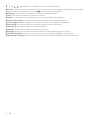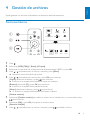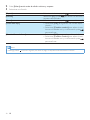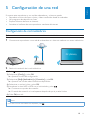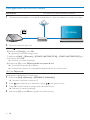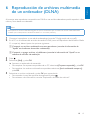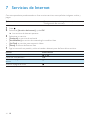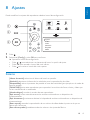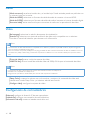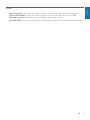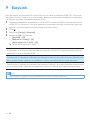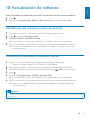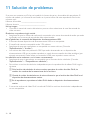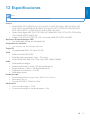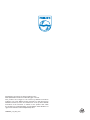Philips HMP5000/12 Manual de usuario
- Categoría
- Reproductores multimedia digitales
- Tipo
- Manual de usuario
El Philips HMP5000/12 es un reproductor multimedia versátil que permite reproducir películas, música y fotos desde una variedad de fuentes, incluyendo dispositivos de almacenamiento USB, tarjetas de memoria y discos duros externos. También puede acceder a contenidos multimedia en línea a través de su conexión a Internet. Además, el dispositivo cuenta con una serie de características avanzadas, como la reproducción en alta definición, la conversión de vídeo y la capacidad de crear presentaciones de diapositivas con música de fondo.
El Philips HMP5000/12 es un reproductor multimedia versátil que permite reproducir películas, música y fotos desde una variedad de fuentes, incluyendo dispositivos de almacenamiento USB, tarjetas de memoria y discos duros externos. También puede acceder a contenidos multimedia en línea a través de su conexión a Internet. Además, el dispositivo cuenta con una serie de características avanzadas, como la reproducción en alta definición, la conversión de vídeo y la capacidad de crear presentaciones de diapositivas con música de fondo.
























-
 1
1
-
 2
2
-
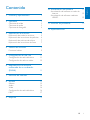 3
3
-
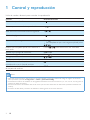 4
4
-
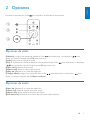 5
5
-
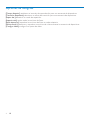 6
6
-
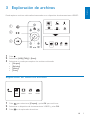 7
7
-
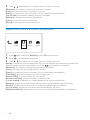 8
8
-
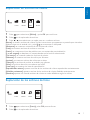 9
9
-
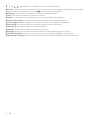 10
10
-
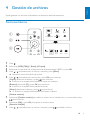 11
11
-
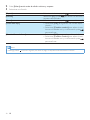 12
12
-
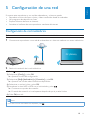 13
13
-
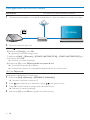 14
14
-
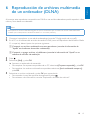 15
15
-
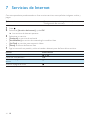 16
16
-
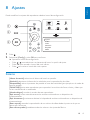 17
17
-
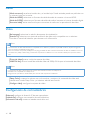 18
18
-
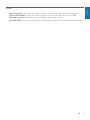 19
19
-
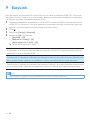 20
20
-
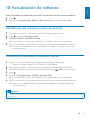 21
21
-
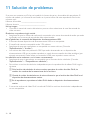 22
22
-
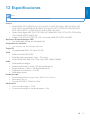 23
23
-
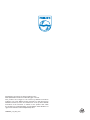 24
24
Philips HMP5000/12 Manual de usuario
- Categoría
- Reproductores multimedia digitales
- Tipo
- Manual de usuario
El Philips HMP5000/12 es un reproductor multimedia versátil que permite reproducir películas, música y fotos desde una variedad de fuentes, incluyendo dispositivos de almacenamiento USB, tarjetas de memoria y discos duros externos. También puede acceder a contenidos multimedia en línea a través de su conexión a Internet. Además, el dispositivo cuenta con una serie de características avanzadas, como la reproducción en alta definición, la conversión de vídeo y la capacidad de crear presentaciones de diapositivas con música de fondo.
Artículos relacionados
-
Philips HMP7001/12 Manual de usuario
-
Philips HMP3000/12 Manual de usuario
-
Philips CSS5123/12 Manual de usuario
-
Philips BDP3305/12 Manual de usuario
-
Philips HTB5150D/12 Manual de usuario
-
Fidelio HTB7150/12 Manual de usuario
-
Philips HTS3261/12 Manual de usuario
-
Philips HTS7202/12 Manual de usuario
-
Philips HTB7150/78 Manual de usuario
-
Philips HTS5562/12 Manual de usuario